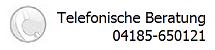So legen Sie eMails auf Wiedervorlage
Der ineffizienteste Weg, E-Mails zu einem späteren Zeitpunkt als sofort zu erledigen, ist der, diese auszudrucken und auf Wiedervorlage zu legen.
Genauso schlecht, aber wenigstens Papier sparender ist es, eine EMail als „ungelesen“ zu kennzeichnen und im Posteingang oder im entsprechenden Ordner zu belassen. Denn so werden Sie immer wieder prüfen, welche E-Mails noch ungelesen sind, und die Entscheidung, wann Sie die E-Mail bearbeiten, immer wieder neu treffen.
Wie geht es besser? Die beiden großen E-Mail-Programme Outlook und Lotus Notes erlauben es, E-Mails elektronisch auf „Wiedervorlage“ zu legen.
Hier alles Wissenswerte darüber:
Genauso schlecht, aber wenigstens Papier sparender ist es, eine EMail als „ungelesen“ zu kennzeichnen und im Posteingang oder im entsprechenden Ordner zu belassen. Denn so werden Sie immer wieder prüfen, welche E-Mails noch ungelesen sind, und die Entscheidung, wann Sie die E-Mail bearbeiten, immer wieder neu treffen.
Wie geht es besser? Die beiden großen E-Mail-Programme Outlook und Lotus Notes erlauben es, E-Mails elektronisch auf „Wiedervorlage“ zu legen.
Hier alles Wissenswerte darüber:
So gehen Sie in Outlook vor
In Outlook heißt diese Funktion ZUR NACHVERFOLGUNG. Sie können die E-Mail, die Sie später bearbeiten wollen, terminieren.
- Klicken Sie dafür die E-Mail mit der rechten Maustaste an: Die Option ZUR NACHVERFOLGUNG erscheint.
- Klicken Sie dann auf ERINNERUNG HINZUFÜGEN. Ein Fenster öffnet sich mit Optionen, um die E-Mail zu kennzeichnen:
- Ordnen Sie der E-Mail ein Kennzeichen zu – das Programm schlägt Ihnen hierbei
verschiedene Optionen vor.
- Ordnen Sie der E-Mail einen Zeitaufwand für die Erledigung zu (die Option verbirgt sich
hinter dem Menü mit der Zeitangabe 0:00).
- Lassen Sie sich zu einem bestimmten Termin ERINNERN - Die E-Mail erscheint nun automatisch im Ordner „Zur Nachverfolgung“, der standardmäßig unter den Favoriten angelegt ist (die E-Mail selbst verbleibt in dem Ordner, in dem Sie sie abgelegt haben).
Konsequenter gelöst ist die Problematik der später zu bearbeitenden E-Mails in Lotus Notes. Hier haben Sie ab der Version 5.0 die Möglichkeit, E-Mails elektronisch auf Wiedervorlage zu legen:
- In der Menüzeile direkt über den E-Mails in Ihrem Posteingang finden Sie den Button KOPIERE IN. Wenn Sie diesen anklicken, öffnet sich ein Pull-Down-Menü.
- Wählen Sie AUFGABE aus. Es öffnet sich die normale Maske zum Erstellen einer Aufgabe.
- Der Betreff der E-Mail wird automatisch als Aufgabentext übernommen, und der Text der E-Mail wird in die Notiz der Aufgabe kopiert (angehängte Dateien werden nicht mit der Aufgabe verknüpft). Die E-Mail wurde in eine Aufgabe verwandelt: Nun können Sie festlegen, wann Sie sie bearbeiten.
- in dem Ordner ablegen, wo sie eigentlich hingehören würde, oder ob Sie sie
- in einem eigens eingerichteten Ordner „Wiedervorlage“ ablegen.